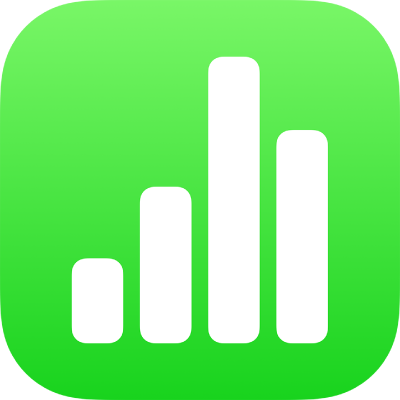
Введення тексту і чисел в Numbers на iPhone
Додавати вміст у таблицю можна кількома способами. Вводити дані можна безпосередньо в клітинках за допомогою стандартної клавіатури або спеціальних клавіатур з відповідними символами та елементами керування. Також можна копіювати та вставляти вміст у клітинки з інших джерел або дозволити програмі Numbers використовувати автозаповнення.
Примітка. Якщо не вдається внести зміни в таблицю, переконайтеся, що її не замкнено. Виберіть таблицю, а тоді торкніть «Відімкнути» (якщо кнопка «Відімкнути» не відображається, таблиця не заблокована).
Введення даних у клітинках
Торкніть клітинку та почніть вводити вміст.
Якщо клавіатура не відкриється, торкніть
 внизу екрана.
внизу екрана.Щоб вибрати іншу клавіатуру, торкніть одну з кнопок угорі клавіатури (якщо кнопки не відображаються, торкніть
 ).
).Цифрова клавіатура: торкніть
 .
.Ця клавіатура використовується для введення чисел, валюти і дробів (наприклад, 1 1/3), позначення клітинки зірочкою або позначкою та введення дати або часу (наприклад, 31/12 або 14:15).
Текстова клавіатура: торкніть
 .
.Ви можете вводити слова, числа, дати тощо. Тип введених даних визначає спосіб інтерпретації даних і їх використання в обчисленнях. Наприклад, числа із символами валюти інтерпретуються як грошові значення, числа із символом відсотків (%) як відсоткові значення тощо. Відомості про формат даних дивіться в розділі Форматування дат, валют та інших типів даних у Numbers на iPhone.
Клавіатура дати і часу: торкніть
 .
.Клавіатура «Тривалість»: торкніть
 .
.Клавіатура формул: торкніть
 .
.
Щоб відредагувати введене (окрім формул), торкніть щоб помістити точку вставлення в потрібне місце (перетягніть точку вставлення за потреби).
Про редагування клітинок із формулами читайте в розділі Редагування наявної формули.
Щоб вставити розрив рядка або табуляцію в клітинці, торкніть, щоб помістити точку вставлення у місці, де має зʼявитися розрив, торкніть «Вставити», а потім торкніть табулятор або «Розрив рядка».
Щоб перемістити точку вставлення, перетягніть її.
Завершивши, торкніть кнопку «Готово», щоб сховати клавіатуру.
Щоб видалити вміст клітинки, торкніть клітинку, а тоді торкніть «Видалити» (якщо «Видалити» не відображається, торкніть клітинку ще раз).
Також можна додавати до клітинок зображення чи інші обʼєкти, вставляти в клітинках функції, та вставляти в клітинках посилання.